Независимо от того, насколько вы опытны в редактировании видео, если вашему приложению не хватает первоклассных функций и универсальности, у вашего творчества не будет свободы самовыражения, а конечный продукт может в итоге не оправдать ожиданий. К счастью, на рынке нет недостатка в программном обеспечении для редактирования видео. Тем не менее, если поиск лучшего видеоредактора кажется вам затруднительным, и вы не можете решить, какой выбрать, данный короткий обзор поможет вам принять правильное решение. Вот семь лучших приложений для редактирования видео в Windows, которые вы должны попробовать.
Прежде чем тратить деньги на видеоредактор и часы на то, чтобы научиться редактировать видео, необходимо помнить несколько важных моментов, чтобы не оказаться в ситуации, когда у вас «на руках» окажется приложение, не соответствующее вашим ожиданиям.
Установите приоритеты перед выбором видеоредактора
Всегда хорошо быть достаточно ясным в отношении того, что вам требуется. Например, если вы ищете редактор, чтобы просто создавать забавные видео для совместного использования в социальных сетях, таких как Facebook и Instagram, вам не нужно приобретать мощное программное обеспечение с множеством профессиональных инструментов. Простой видеоредактор может выполнить нужную задачу без огромных затрат. И, кроме того, есть несколько довольно хороших бесплатных приложений, которые предназначены для элегантного выполнения подобной работы.
Точно так же, если вам необходим расширенный редактор, просмотрите все лучшие в своем роде видеоредакторы, представленные ниже и выберите тот, который в большей степени соответствует вашим потребностям. Итак, давайте посмотрим на лучшие видеоредакторы для Windows, которые мы приготовили для вас!
1. Adobe Premiere Pro
Ни один из списков лучших видеоредакторов для Windows не будет полным без Adobe Premiere Pro, поскольку он всегда был мощным. Независимо от того, являетесь ли вы режиссером фильма, ютубером или видеографом, Premiere Pro станет для вас отличным выбором. Помимо инструментов высокого класса, приложение обладает интерфейсом, в котором легко ориентироваться. Упакованный некоторыми действительно удобными автоматизированными инструментами, он гарантирует, что ваш рабочий процесс останется гладким.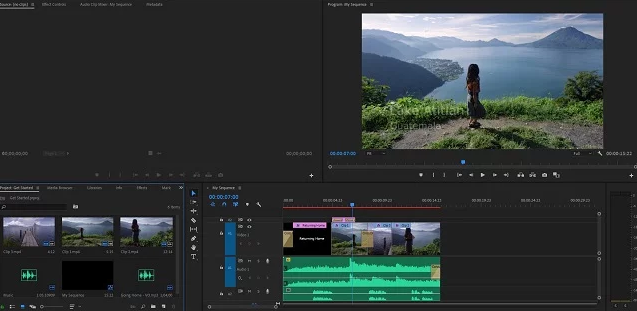
Еще одна область, в которой он выделяется — это возможность редактировать отснятый материал во многих современных форматах, таких как 8K и виртуальная реальность. Благодаря поддержке нескольких форматов, Premiere Pro предлагает вам свободу контролировать любое видео в вашем собственном темпе. Он предлагает вам такие инструменты цвета, как Lumetri, чтобы элегантно улучшить выборочную градацию цвета. Кроме того, из всех видеоредакторов, Premiere Pro лучше всего избавляется от фонового шума. Редактор имеет некоторые действительно крутые встроенные инструменты, которые облегчают борьбу с нежелательным шумом.
Приложение также имеет поддержку VR 180 и позволяет создавать видео в формате Google VR180. Являясь ютубером, вы найдете эту функцию очень полезной. Кроме того, библиотека из более чем 130 десктопных шрифтов и более 800 веб-шрифтов добавит крылья вашему творчеству. Однако то, что наверняка заставит вас использовать Premiere Pro — это плавная интеграция с другими популярными приложениями, такими как After Effects (бесплатная пробная версия) и Audition (бесплатная пробная версия). По меньшей мере, это будет очень удобно для вашей производительности и рабочего процесса.
Поддерживаемые входные форматы: MP4, MPEG, MPE, MPG (MPEG-1, MPEG-2), M2V (DVD-совместимый MPEG-2), MTS (avchd), MOV, FLV, AVI.
Поддерживаемые выходные форматы: H.264: AAC, 3GP, MP4, M4V, HEVC (H.265), MPEG-2 и MPEG-4 и другие.
Установка: недельная бесплатная пробная версия, премиум-версия начинается с $ 20,99 в месяц.
2. Avid Media Composer First
Если есть программное обеспечение для редактирования видео в Windows, которое может составить конкуренцию Adobe Premiere Pro, то это Avid Media Composer. Для тех, кто не знаком с его богатым наследием, это приложение сыграло важную роль в редактировании фильмов и телешоу, таких как «Капитан Марвел», «Богемская рапсодия» и «Игра престолов». По сравнению с Premiere Pro интерфейс Avid выглядит немного более привлекательным. Что касается редактирования, у приложения есть множество профессиональных инструментов, которые позволяют безупречно редактировать видео.
Довольно часто может быть немного сложно, избавиться от нежелательных частей, таких как дрожание камеры, и даже удалить лишние диалоги. Но с Avid у вас не возникнет проблем с отслеживанием ошибок, которые могут испортить ваше творчество и сразу же их устранить. Вы можете легко устранить неловкое дрожание камеры, а также отрегулировать экспозицию.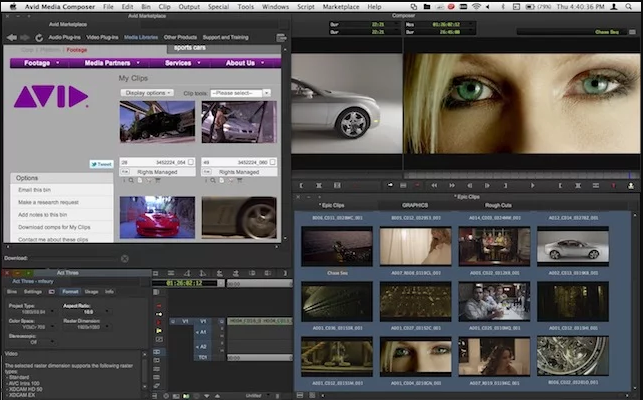
Благодаря впечатляющим звуковым эффектам, редактор также позволит вам создавать уникальные звуковые эффекты и диалоги. С виртуальной студией звукозаписи в вашем распоряжении, вы можете легко создавать закадровый текст и редактировать аудио. Есть также десятки эффектов и пресетов, которые могут мгновенно придать отличный визуальный эффект вашему фильму. Кроме того, вы можете воспользоваться переходами и фильтрами для наращивания сцен. Еще одна замечательная особенность этого приложения — огромное сообщество профессиональных и творческих людей. Вы можете изучить креативные видеоролики, а также пообщаться с единомышленниками.
Стоит отметить, что Avid предлагает это программное обеспечение для редактирования видео в четырех версиях: Media Composer First, Media Composer, Media Composer Ultimate и Media Composer Enterprise. Если вам нужно хорошее приложение для редактирования видео в Windows, которое не проделает дыру в вашем кармане, Media Composer First станет хорошим выбором. Но если вы являетесь профессиональным пользователем, которому приходится иметь дело с большими видеофайлами, и вам всегда хотелось иметь в своем арсенале множество высококачественных инструментов для редактирования, которые выделят ваше творчество, то лучше всего выбрать Media Composer Ultimate. Что касается варианта Enterprise, он говорит сам за себя и специально разработан для удовлетворения высокого корпоративного спроса.
Поддерживаемые входные форматы: MPEG, DV, DVPRO, H.264, XDCAM, MPEG-4, AVCHD и другие.
Поддерживаемые выходные форматы: MPEG, DV, DVPRO, H.264, AVC, AVC-Intra, MP4 и другие.
Установка: бесплатно, цена премиум-версии начинается с $ 23,99 в месяц.
3. Shotcut
Если вы подающий надежды пользователь YouTube или кто-то, кто любит создавать классные видеоролики для публикации в социальных сетях, вам понравится Shotcut. Одним из самых важных моментов этого приложения является поддержка сотен аудио и видео форматов. В результате вы сможете редактировать практически любой видеофайл, не сталкиваясь с проблемой несовместимости. Кроме того, мультиформатная временная шкала, частота кадров и разрешения будут играть решающую роль в повышении вашей производительности.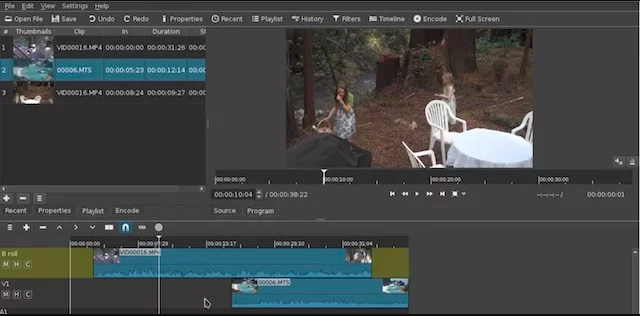
Говоря об интерфейсе, он выглядит гладким. И если вы не цените сильно загруженный интерфейс, велики шансы, что вы оцените по достоинству это приложение. Вы можете проверить подробные свойства мультимедиа и быстро получить доступ к последним файлам. Редактор также имеет огромную коллекцию видеофильтров, которые могут мгновенно изменить внешний вид вашего видео. С помощью множества аудио фильтров вы также сможете легко улучшить качество звука. Говоря о функциональности цветокоррекции и градации, он поставляется с трехсторонними цветными колесами, которые соответствуют требованиям улучшения качества и градации.
Если вы захотите придать сценам более очаровательный вид, широкий диапазон переходов окажется очень полезным. Это еще не все, Shotcut также разработан для приятного воспроизведения с захватом с SDI, HDMI, веб-камеры, JACK, Pulse Audio, IP-потока, экрана X11 и устройств Windows DirectShow, что еще больше укрепляет его репутацию универсального видеоредактора для Windows. О, и мы упоминали, что редактор абсолютно бесплатный для использования?
Поддерживаемые входные форматы: на основе FFmpeg, следовательно, поддерживает большинство форматов видео.
Поддерживаемые выходные форматы: H.264, WebM, ProRes, MPEG-2 и другие.
Установка: бесплатно.
4. Lightworks
Lightworks существует уже более 25 лет, и он использовался в некоторых самых успешных фильмах, таких как «Волк с Уолл-стрит», «Секреты Лос-Анджелеса», «Криминальное чтиво», «Жара» и многие другие. Что отличает этот видеоредактор от многих конкурентов — это простота. Весь интерфейс кажется очень знакомым с самого начала. Таким образом, вам не придется тратить много времени на освоение инструментов редактирования или хорошее владение программным обеспечением.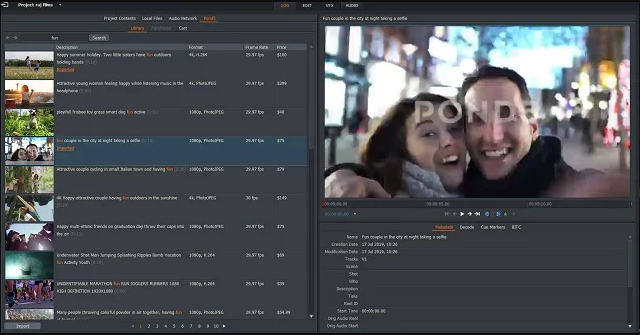
Помимо похвального пользовательского интерфейса, поддержка ряда форматов файлов (включая носители с переменной частотой кадров) делает его в значительной степени соответствующим лучшим редакторам на рынке. Еще одна вещь, которая вам понравится, это возможность редактировать файлы без потери качества. Если вы человек, который не хочет идти на компромисс с качеством, приложение будет соответствовать вашим ожиданиям.
С бесплатными медиа, включая музыку и видео, вы получаете больше свободы для экспериментов. Приложение также может похвастаться множеством потрясающих эффектов, которые не только сыграют ключевую роль в повышении визуальной привлекательности, но и скрывают ошибки. Стоит отметить, что бесплатная версия приложения предлагает вам доступ ко всем инструментам, однако она имеет ограничения на выходные форматы. Чтобы избавиться от этого ограничения, вам нужно получить профессиональную версию Lightworks.
Поддерживаемые входные форматы: MPEG-2 I-Frame SD, Apple Pro Res, DVCAM / DVCPRO 25, AVCHD (M2T, M2TS, MPEG4, H.264) и другие.
Поддерживаемые выходные форматы: Web-совместимый файл (MPEG4 / H.264), WebM, Blu-ray и другие.
Установка: бесплатно, профессиональная версия доступна за $ 24,99 в месяц.
5. DaVinchi Resolve
Если ваш приоритет заключается во впечатляющем редактировании 8K и безупречной коррекции цвета, попробуйте DaVinchi Resolve. Лучшая часть этого программного обеспечения — возможность эффективно комбинировать редактирование 8K, потрясающие визуальные эффекты, коррекцию цвета и пост-продакшн аудио. В результате вы сможете усилить многозадачность без каких-либо хлопот. Еще одной примечательной особенностью этого программного обеспечения является многопользовательская совместная работа. Если вам часто приходится сотрудничать с командой и вы хотите, чтобы все участники без проблем работали над проектом, вам будет сложно найти лучшую альтернативу данному редактору.
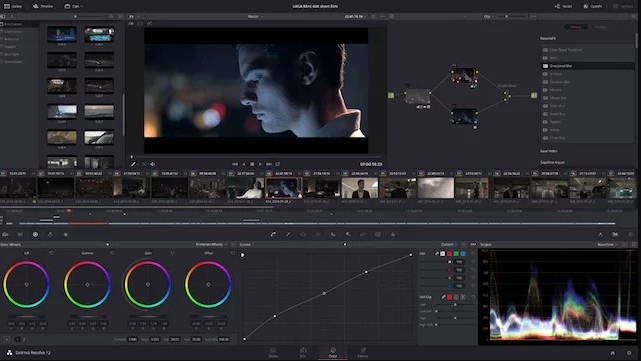
DaVinchi Resolve 16 имеет вырезанную страницу, которая пригодится для ускорения проекта. По сути, это альтернативная страница редактирования с оптимизированным интерфейсом, позволяющая редактировать, добавлять переходы и заголовки намного быстрее. В зависимости от ваших потребностей, вы можете создавать несколько временных шкал с разными разрешениями, частотой кадров и даже настройками вывода. В моменты, когда вы хотите работать более гибко, пользовательские настройки временной шкалы сделают вашу задачу значительно удобнее. Более того, редактор также использует машинное обучение для быстрого распознавания людей в видео и автоматически создает корзины. Таким образом, начало работы с проектом не кажется трудоемким.
Стоит также отметить корректирующие клипы, которые вы можете использовать, чтобы легко применять эффекты к вашему видео. А с помощью инструмента стабилизации изображения редактор анализирует каждый снимок и позволяет применять точную стабилизацию. Для многих GPU является обязательным, особенно когда вам приходится иметь дело с большими медиа-файлами, и вы хотите, чтобы производство продолжалось с желаемой скоростью. Поэтому вы будете очень рады найти полноценный инструмент для ускорения графического процессора, который предлагает вам больше контроля, а также играет жизненно важную роль в ускорении вашей задачи.
Поддерживаемые входные форматы: QuickTime, AVI, R3D, MXF, Prores, DNxHD, MXF, DPX, CIN, EXR и другие.
Поддерживаемые выходные форматы: H.264, HDV, MPEG и другие.
Установка: бесплатно, полная версия доступна за $ 299.
6. Sony Vegas
Являетесь ли вы профессиональным редактором видео или новичком, который только что занялся монтажом видео, Sony Vegas — один из лучших вариантов для вас. Если вы новичок, управляемый видео-создатель и основанный на модели рабочий процесс могут помочь вам справиться со многими хитростями. На первый план выходит способность предлагать более гибкую видеопродукцию в зависимости от типа фильма, который вы хотите создать.
Sony Vegas отлично справляется с оптимизацией видео. На самом деле, существует очень мало видеоредакторов для Windows, которые могут приблизиться к нему с точки зрения мастерства в оптимизации видео. Если вы уделяете особое внимание качеству, а также хотите, чтобы процесс проходил быстро, Vegas должен стать для вас очевидным выбором.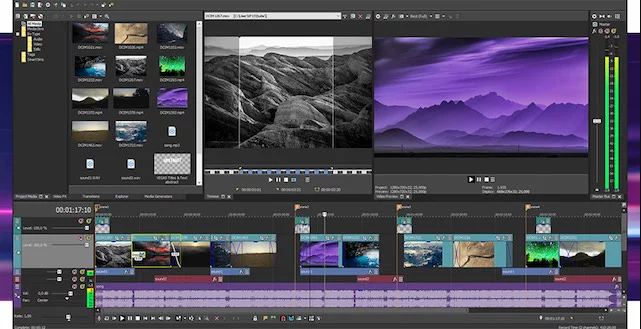
Еще одна замечательная особенность этого приложения заключается в том, что оно позволяет получать доступ к последним плагинам, гарантируя, что у вас всегда будут самые лучшие инструменты для разработки ваших фильмов. Опять же, если вы являетесь поклонником инновационных плагинов и сильно зависите от них при создании потрясающих видеороликов, вам не стоит смтреть дальше этого видеоредактора.
Когда дело доходит до функции стабилизации видео, Vegas делает отличную работу. В результате вам не нужно много тратить на стабилизацию снимков. Что касается видеоэффектов, то редактор обладает как богатым качеством, так и разнообразием. Поэтому, когда вы решите усилить визуальный вид вашего видео, у вас будет достаточно вариантов, чтобы попробовать.
Поддерживаемые входные форматы: DV, HDV, AVCHD, NXCAM, MOV, MP4, WMV, MPEG-1/2/4, H.264 / AVC и другие.
Поддерживаемые выходные форматы: DVD, Blu-ray Disc, AVCHD Disc, (DV-) AVI, MJPEG, MXF, MOV, WMV, XAVC, XAVC S, MPEG-1/2/4, H.264 / AV и другие.
Установка: от $ 399.
7. Photos App
Можем поспорить, что не многие из вас знают о том, что в стандартном приложении Photos для Windows 10 есть скрытые инструменты для редактирования видео. Если вы ищете простой, но очень эффективный видеоредактор, который позволит вам создавать забавные видео для совместного использования в социальных сетях, он с легкостью сможет удовлетворить ваши потребности.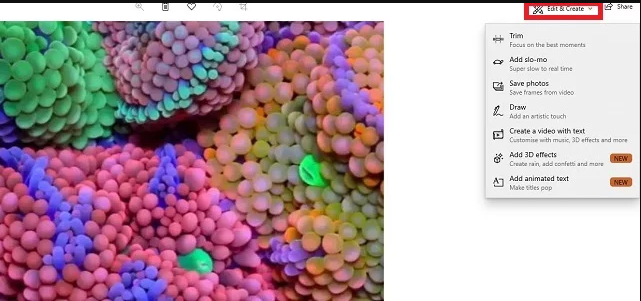
Чтобы редактировать видео с помощью собственного приложения, все, что вам нужно сделать, это открыть видеофайл в Photos app. Щелкнуть правой кнопкой мыши файл и выбрать «Открыть с помощью» -> «Фотографии». Когда ваше видео откроется в приложении, нажмите «Редактировать и создать». Теперь у вас будет доступ ко многим инструментам редактирования. Например, вы можете обрезать видео, чтобы избавиться от ненужных фрагментов и добавить эффект замедленного действия, чтобы ваш клип выглядел привлекательно.
Если вы хотите продвинуться дальше в своем творчестве, вы можете добавить некоторые художественные штрихи, рисуя на клипе. Только будьте осторожны, чтобы не перестараться, иначе ваше видео не будет выглядеть впечатляюще. Редактор также позволяет вносить некоторые интересные настройки, добавляя потрясающие 3D-эффекты. Мы настоятельно рекомендуем вам сохранить их для тех времен, когда вы захотите, чтобы ваши клипы выглядели экстравагантно. Кроме того, когда ваше видео будет готово к публикации, вы можете поделиться им прямо из этого приложения через Skype и электронную почту. Супер удобно, не правда ли?
Установка: поставляется с Windows 10.
Всем успешной работы и творчества!

0 комментариев